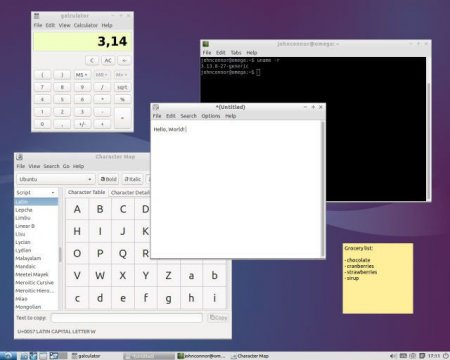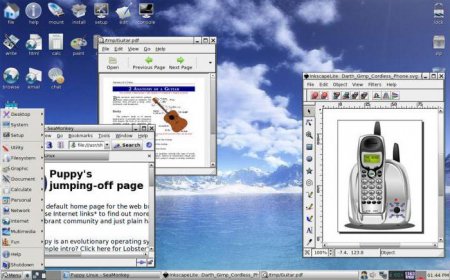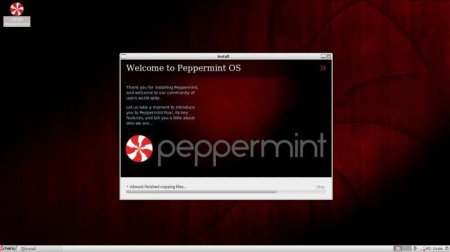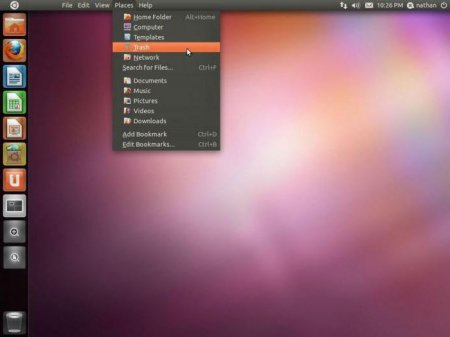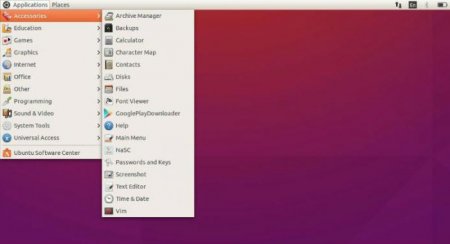Linux для слабких комп'ютерів: поради щодо вибору системи і установці
В останні роки спостерігається тенденція переходу багатьох користувачів персональних комп'ютерів на Linux. Може бути, це викликано останніми подіями з телеметрією Windows, а може, хтось просто хоче стабільної системи і не відчувати проблем з вірусами. Але є і ще один важливий фактор — орієнтованість багатьох дистрибутивів Linux для слабких комп'ютерів.
Також освоєння багатьох мережевих і керуючих елементів системи Linux відмінно розвиває розуміння роботи комп'ютерів в цілому. А це, як ніщо інше, актуально для початківців системних адміністраторів і програмістів.
Щоб Mint міг запуститися, комп'ютер повинен бути оснащений 512 Мб оперативної пам'яті. Бажаний обсяг жорсткого диска — 4 Гб. Вимоги до відеокарти мінімальні — дозвіл 800 на 600. Основними складовими системи є Ubuntu найближчого релізу, ядро Linux. У комплекті поставляється мінімальний набір кодеків для відтворення відео і аудіо. Серед робочих столів є власна розробка команди Mint — Cinnamon.
Переваги Linux перед іншими
Найголовнішим плюсом Linux-систем є їх безкоштовність і свобода поширення. Особливо це актуально для великих підприємств, коли необхідно забезпечити працездатною системою парк комп'ютерів. А купувати ліцензію завжди дуже затратно. До того ж більшість софта для Linux також безкоштовно. Серед них можна виявити багато аналогів комерційних додатків. Гнучкість налаштування систем Linux дозволяє повністю налаштувати її під себе. Пересобрав ядро, можна залишити потрібні компоненти і виключити ті, які не використовуються. Той факт, що Linux системи є вільно поширюваними і володіють великим співтовариством ентузіастів, яка постійно стежить за якістю додатків і продуктів, гарантує їх безпеку і працездатність.Також освоєння багатьох мережевих і керуючих елементів системи Linux відмінно розвиває розуміння роботи комп'ютерів в цілому. А це, як ніщо інше, актуально для початківців системних адміністраторів і програмістів.
Дистрибутиви Linux для слабких комп'ютерів
Ціни на нове комп'ютерне «залізо» ростуть, і постійно його оновлювати не у всіх є можливість. Багато дистрибутиви Linux здатні чудово себе почувати на старих ПК. Далі буде представлений невеликий перелік найбільш простих і популярних версій систем.Lubuntu
Легкий і оптимізований для швидкої роботи дистрибутив, заснований на Ubuntu, один з кращих Linux для слабких комп'ютерів. Використовується робочий стіл LXDE, невимогливий до ресурсів. LXDE розшифровується і перекладається з англійської як легковажне х11 оточення робочого столу. Остання на сьогоднішній день відома версія — Lubuntu 1704. Мінімальний обсяг оперативної пам'яті комп'ютера, при якій можливий запуск — 128 Мб. А місце на жорсткому диску — 2 Гб.Puppy Linux
Напевно, самий легкий і невимогливий до ресурсів дистрибутив Linux для слабких комп'ютерів. Образ на офіційному сайті зазвичай важить не більше 200 Мб. З головних особливостей можна виділити той факт, що є запуск безпосередньо з флешки. Працює система дуже швидко і без збоїв. Для запуску підійде комп'ютер з частотою від 500 МГц і оперативною пам'яттю не менше 128 Мб.Tiny Core
Найменший за розмірами дистрибутив. Його обсяг рідко перевищує 20 Мб. Природно, що в цьому дистрибутиві Linux для старих комп'ютерів використовується самий мінімальний пакет програм, необхідний для базових операцій.Bodhi Linux
Ще один цікавий варіант Linux для старих комп'ютерів. Заснований на Ubuntu. Споживає мінімум пам'яті і процесорних ресурсів. На його борту з коробки йдуть тільки потрібні для повсякденної роботи програми — файлові менеджери, браузери текстові редактори. Однак все необхідне можна встановити за допомогою утиліти apt.Peppermint OS
Даний представник заснований на Lubuntu з усіма витікаючими. Наприклад, запозичений робочий стіл LXDE. Для використання дистрибутива вистачить 192 Мб оперативної пам'яті. При цьому «з коробки» поставляється весь необхідний набір програм і утиліт.Linux Lite
Linux Lite для слабких комп'ютерів досить популярний в середовищі «линуксоидов». Заснований на Ubuntu в якості робочого столу використовує XFCE, не вимогливий до ресурсів. Розробники операційної системи позиціонують її як прилучення користувачів Windows на Linux. Вимоги системи не самі маленькі, але і не дуже великі. Мінімальна частота процесора — 700 МГц, при оперативної пам'яті на 512 Мб.Linux Mint
Linux Mint для слабких комп'ютерів спочатку грунтувався на Ubuntu, але із зростанням співтовариства почали з'являтися і інші, наприклад, на Debian. В якості робочого столу використовуються всі відомі сучасні пакети. Хоч і не можна в цілому використовувати Linux Mint для слабких комп'ютерів, все ж позиціонується він як найбільш проста операційна система для швидкого освоєння. Mint оснащений необхідним для повсякденної роботи програмним забезпеченням. Все, що потрібно користувачеві додатково, можна встановити з репозиторіїв "Убунту". Девіз системи — свобода привнесла елегантність.Щоб Mint міг запуститися, комп'ютер повинен бути оснащений 512 Мб оперативної пам'яті. Бажаний обсяг жорсткого диска — 4 Гб. Вимоги до відеокарти мінімальні — дозвіл 800 на 600. Основними складовими системи є Ubuntu найближчого релізу, ядро Linux. У комплекті поставляється мінімальний набір кодеків для відтворення відео і аудіо. Серед робочих столів є власна розробка команди Mint — Cinnamon.
Дистрибутиви Linux для слабких комп'ютерів в 2016 році
Багато комп'ютери безнадійно застаріли, і не всі дистрибутиви здатні на них встановитися. Це пов'язано з тим, що багато систем перестали супроводжуватися і оновлюватися. Linux для слабких комп'ютерів в 2016 може представляти Damn Small Linux — легкий і невибагливий дистрибутив. Розробники спеціально не використовують нововведень в образі, у тому числі і ядра, щоб багато застарілі комп'ютери могли запустити його у себе.Способи установки
Для багатьох користувачів Windows зовнішній вигляд і використання Linux може здатися незвичайним. Тому можна розглянути кілька варіантів установки Linux на комп'ютер. Процес трохи відрізняється від стандартного. Перед тим як встановити Linux на комп'ютер, образ потрібно завантажити. Робити це треба з офіційного сайту розробників. Це допоможе уникнути впровадження в систему шкідливого коду.Встановлення Linux Mint
Остання стабільна версія Mint — 18.1. Вона доступна для скачування з сайту розробника чотирьох варіантах робочих столів — Cinnamon, MATE, Xfce, KDE. Вона заснована на найближчій релизной версії Ubuntu LTS. Для того щоб вона запустилася на персональному комп'ютері, він повинен мати як мінімум 512 Мб оперативної пам'яті і 9 Гб місця на жорсткому диску. Скачаний образ потрібно записати на носій. Наприклад, на USB-флешку. Для цього можна використовувати утиліту unetbootin, яка доступна в середовищі Linux. В Windows є програма під назвою Rufus. Обидві він працюють приблизно за одним принципом — вказується спосіб, носій і натискається кнопка «Старт» або «Ок». Тепер система перезавантажується. У процес потрібно потрапити в BIOS комп'ютера. Це робиться натисканням Del, F12 або ж інших клавіш, в залежності від материнської плати. У меню пріоритету завантаження потрібно вказати флешку з образом. Після запуску почнеться автоматичне завантаження системи. Linux запропонує кілька варіантів: запуск Linux Mint; запуск в режимі сумісності; установка в OEM режимі; тестування пам'яті; завантаження з жорсткого диска. Самий простий вибір — запуск Linux Mint. Перше, що побачить користувач — робоче оточення. Перед тим як встановити систему, її можна спробувати. Поустанавливать налаштування, побродити в меню, вийти в інтернет. Щоб почати установку, треба натиснути на іконку Install Linux Mint. Відкриється вибір мови. Встановлюється необхідний і натискається кнопка «Продовжити». На наступному кроці буде запропоновано зняти чи поставити галочку на пункті «Встановити стороннє ПЗ». Справа в тому, що все програмне забезпечення, наявне в Ubuntu, а отже і в Mint, повністю відкритий і безкоштовна. А для того щоб встановити компоненти з іншим типом ліцензії, потрібно повідомити про це користувача та отримати його згоду на установку. Далі система переходить до створення розділів диска, на який вона буде встановлена. В наявності є два варіанти — стерти диск або інший. Перший потрібен для простої установки, другий — для ручного розмітки диска при використанні декількох систем. Створити нову таблицю розділів можна натисканням кнопки «Нова таблиця розділів». Першим потрібно вказати розділ Boot. Для цього необхідно натиснути на плюсик в лівій частині вікна. Обсяг дискового простору — близько 300 Мб. Тип файлової системи ext2 точка монтування - /boot. В системному розділі буде перебувати основна частина ОС. Точка для її монтування позначається за допомогою знака «/». Виділити для неї можна близько 50 Gb, а файлова система ext4. Наступний пункт — установка розділу для файлів користувача. Точка монтування для нього - /home. Файлова система ext4. Ще один розділ — swap, служить для підкачки при нестачі оперативної пам'яті. Тепер розмітка завершена і можна натискати «Продовжити». Наступне вікно дає вибрати пояс, потім розкладку клавіатури. В останньому вікні треба вказати ім'я користувача системи, назву комп'ютера і пароль для входу в робоче оточення. При натисканні кнопки «Продовжити» почнеться процес установки. В залежності від характеристик обладнання ПК, це може зайняти від півгодини. В кінці відбудеться перезавантаження, в результаті якої на комп'ютері з'явиться нова операційна система Linux Mint. Для входу потрібно застосувати ім'я і пароль для користувача, створеного в процесі установки. Тепер версія Linux для слабких комп'ютерів встановлена і готова до освоєння.Установка Tiny Core Linux
Для завантаження операційної системи Tiny доступні три типи образу: Core. Важить всього 11 Мб і являє собою базовий набір компонентів. Вся робота відбувається в режимі командного рядка. Тому даний тип навряд чи підійде для рядового користувача. Tiny Core. Цей тип має графічним оточенням і має розмір 16 Мб. Також, як і попередній, не призначений для установки, а тільки для запуску в режимі Live. Core Plus. Повноцінний образ для установки. Має всі необхідні драйвера для первинного визначення і роботи обладнання, такого як WiFi, Bluetooth і інше. З усього перерахованого вище знадобиться завантажити саме останній. Для нього рекомендується комп'ютер з 128 Мб пам'яті. Скачаний образ потрібно записати будь-яким доступним способом на який-небудь накопичувач і перезапустити комп'ютер із зазначенням черговості завантаження з нього. Після запуску системи з носія користувачеві буде запропоновано вибрати варіант завантаження. Самий верхній запустить тип за умовчанням. Для підтримки бездротових мереж і драйверів є окремі пункти в кінці списку. Запуск системи відбувається досить швидко. І незабаром користувач побачить робочий стіл Tiny. Але це поки ще не встановлена версія і завантажена вона всього лише в оперативній пам'яті. Тому потрібно запустити процес інсталяції. Для цього є сіра іконка TC_Install. Перший крок дає можливість вибрати жорсткий диск, на який буде проведена установка. Для простого варіанту можна використовувати пункт Whole Disk, який означає, що буде задіяний весь диск для потреб системи. Потім слід вибрати тип файлової системи. Можна встановити варіант ext4. Далі потрібно буде ввести вручну параметри деяких налаштувань. Їх можна пропустити і вказати пізніше. На наступному кроці потрібно буде вибрати яке додаткове програмне забезпечення потрібно встановити. На останньому етапі треба натиснути кнопку Proceed, яка ініціює запуск установки. Після її завершення потрібно перезавантажити комп'ютер. Тепер залишилося небагато «допилити» операційну систему. Щоб використовувати російську мову, потрібно виконати кілька команд у терміналі: ab getlocale.tcz ab kmaps.tcz Потім запускається скрипт getlocale і в ньому потрібно вибрати російську мову. Тепер система повністю готова для використання її в російськомовному сегменті.Ubuntu на слабкому комп'ютері
Ubuntu є не самим легким з дистрибутивів Linux. Це пов'язано з тим, що він використовує найсучасніше програмне забезпечення і не завжди стабільні технології. Тому, щоб задіяти Linux Ubuntu для слабких комп'ютерів, варто придивитися до більш ранніх версій. Наприклад, 704 прекрасно себе почуває на старих платформах з оперативною пам'яттю 256 Мб, 700 МГц процесором.Робочі столи Ubuntu
На продуктивність також у великій мірі впливає, яке робоче оточення використовується. Далі буде представлений список найбільш відомих і їх вплив на систему. Unity. Використовується за замовчуванням в останніх версіях "Убунту". Красива і функціональна, однак досить важка і має деякі недоліки. А також не має всебічним кількістю налаштувань. XFCE. Набагато більш продуктивна і легка оболонка. Дуже сильно оптимізована і відмінно працює на слабких комп'ютерах під управлінням "Убунту". Cinnamon. Власна розробка проекту Mint. Зручний і практичний інтерфейс. Дуже схожий зовні на графічне оформлення Windows. Споживає мало системних ресурсів, що позначається на загальній продуктивності. Gnome Flashback. Класичний варіант Gnome. Також добре працює на старих комп'ютерах. З особливостей можна виділити класичні панелі меню, хорошу стабільність і функціональність.Висновок
У статті були розглянуті найбільш популярні дистрибутиви Linux для домашнього комп'ютера. Багато з них вже давно перестали підтримуватися і оновлюватися. Але їх цілком вистачить, щоб використовувати на той час, поки користувач зробить апгрейд свого персонального комп'ютера. Це буде набагато краще і ефективніше, ніж використовувати операційні системи Windows, які є менш захищеними, особливо якщо не оновлюються. А також позбавляє від необхідності встановлювати дороге і ресурсномісткий антивірусне програмне забезпечення. Загалом, у багатьох офісах і будинках спостерігається тенденція переходу від Windows на Linux, особливо це стосується версій, «доброзичливих навіть бабусям», на зразок Mint або TinyCore.Цікаво по темі
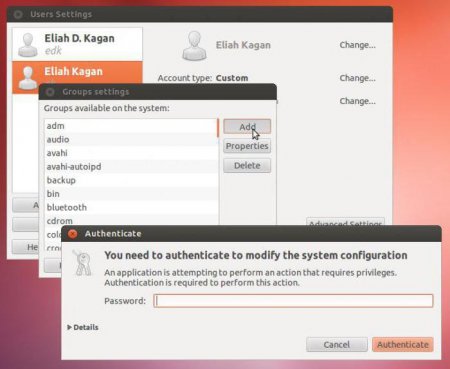
Як додати користувача до групи Linux за допомогою командного рядка?
По пам'яті всі намагаються додати користувача до групи Linux, переходячи в "Облікові записи", але там звичний функціонал відсутня. Незрозуміло, для
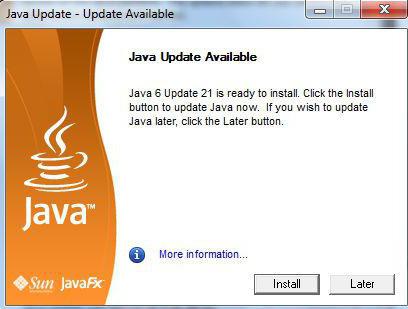
Як оновити Java в операційних системах Linux і Windows?
Java — потужний інструмент для створення додатків, починаючи від побутових і простих рішень і закінчуючи величезними програмними комплексами. Велике

Три способи, як перейменувати файл в Linux
Кожна операційна система має на увазі під собою взаємодію з файлами. Нерідко користувачеві доводиться стикатися з потребою у перейменування файлу. На
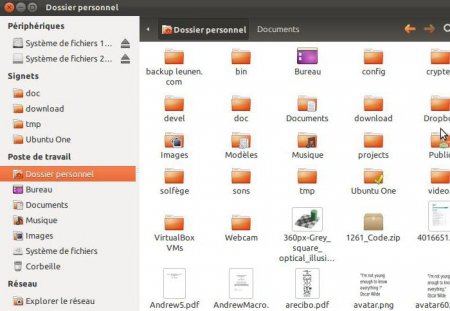
Найбільш популярні файлові менеджери Linux
Файловий менеджер - це невід'ємний елемент кожної операційної системи. Він дозволяє повною мірою взаємодіяти з усіма файлами, каталогами та їх

Як вивести в Linux список користувачів?
За допомогою якої команди можна переглянути в Linux список користувачів? Як розшифрувати отримані записи і зрозуміти, що написано на екрані?